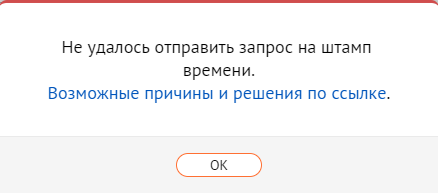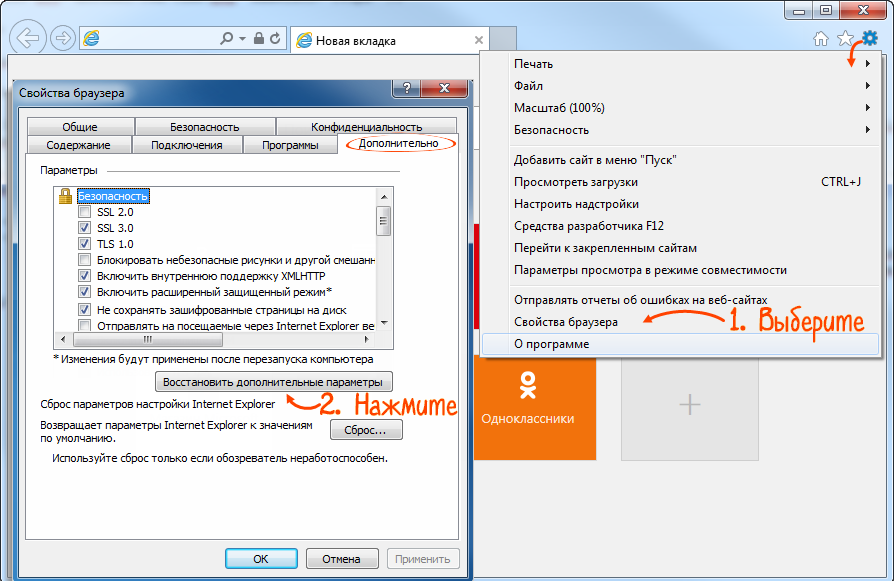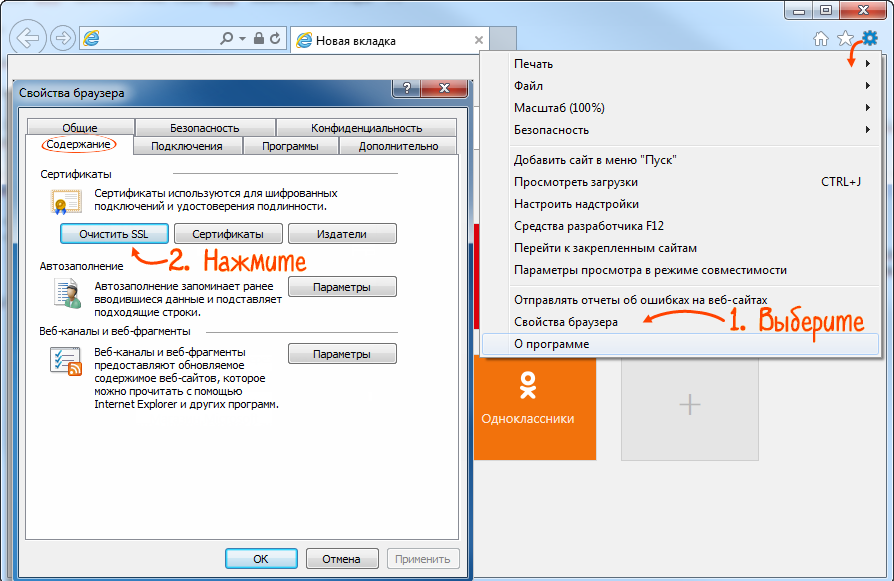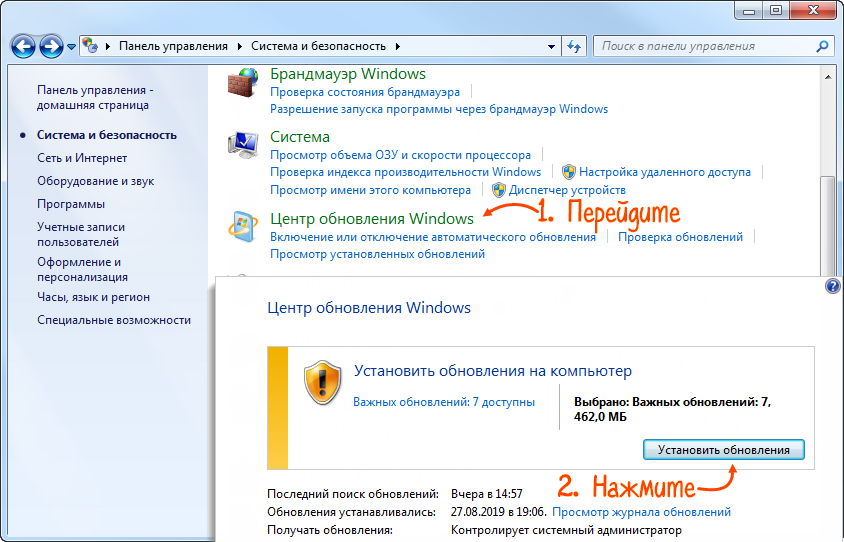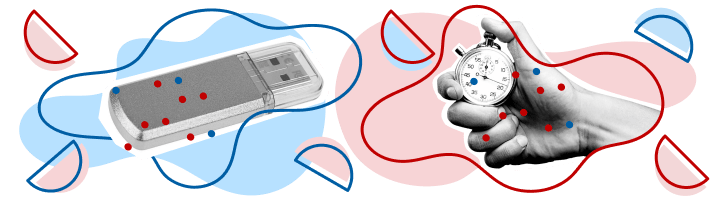|
Mike2022 |
|
|
Статус: Новичок Группы: Участники Поблагодарили: 2 раз в 2 постах |
Добрый день! |
 |
|
|
Андрей * |
|
|
Статус: Сотрудник Группы: Участники Сказал «Спасибо»: 457 раз |
Здравствуйте. В сертификате указан адрес ocsp, может сервис не доступен? |
|
Техническую поддержку оказываем тут |
|
 |
WWW |
|
Mike2022 |
|
|
Статус: Новичок Группы: Участники Поблагодарили: 2 раз в 2 постах |
да, https://cryptopro.ru/sit…ge/cades_bes_sample.html тут работает. |
 |
|
|
Mike2022 |
|
|
Статус: Новичок Группы: Участники Поблагодарили: 2 раз в 2 постах |
что ещё заметил: в сертификате прописано http://, там никто не отвечает, и ошибка 0x80072EE2. Но если указать https://, то ошибка другая: «Не удалось создать подпись из-за ошибки: При попытке отправки запроса возникла ошибка HTTP (0xC2100100)» |
 |
|
|
Андрей * |
|
|
Статус: Сотрудник Группы: Участники Сказал «Спасибо»: 457 раз |
Автор: Mike2022 да, https://cryptopro.ru/sit…ge/cades_bes_sample.html тут работает. нет… TSP — это штамп времени… Есть варианты(и демо страницы к ним): Поэтому — можно проверить, BES, T- если всё работает, значит проблема в OCSP… Пробовали писать в ТП? Цитата: там никто не отвечает Как проверяли, POST запрос? |
|
Техническую поддержку оказываем тут |
|
 |
WWW |
|
Mike2022 |
|
|
Статус: Новичок Группы: Участники Поблагодарили: 2 раз в 2 постах |
Автор: Андрей * Пробовали писать в ТП? у меня осталось не оч впечатление о работе ТП с прошлых разов, но похоже вариантов решить без них нет ( Цитата: Как проверяли, POST запрос? да попробовал разные тестовые страницы, BES работает, TSP работает, OCSP+TSP не работает. |
 |
|
|
Mike2022 |
|
|
Статус: Новичок Группы: Участники Поблагодарили: 2 раз в 2 постах |
для будущих поколений ) Цитата: 2.2.4. Установка URL-адресов запросов OCSP: |
 |
|
|
|
Андрей *
оставлено 29.09.2022(UTC) |
|
abssupport |
|
|
Статус: Новичок Группы: Участники
|
Автор: Mike2022 для будущих поколений ) Цитата: 2.2.4. Установка URL-адресов запросов OCSP: Добрый день! |
 |
|
|
Mike2022 |
|
|
Статус: Новичок Группы: Участники Поблагодарили: 2 раз в 2 постах |
Вообще, мне файл с инструкцией прислала техподдержка espp@cbr.ru. Не, я канеш понимаю, что поддержка там оч специфическая, и на любой вопрос у них ответ «читайте инструкцию» и «всё есть на сайте», и этих инструкций у меня минимум 3 версии, и на сайте всё ещё лежит неактуальная. И наверное было бы неплохо чтоб профики в т.ч. через административный ресурс попросили бы разобраться с бардаком ихним, но я не оч верю в такой сценарий развития. Вот файлик. |
 |
|
|
|
YuriSn
оставлено 25.10.2022(UTC) |
|
abssupport |
|
|
Статус: Новичок Группы: Участники
|
Автор: Mike2022 Вообще, мне файл с инструкцией прислала техподдержка espp@cbr.ru. Не, я канеш понимаю, что поддержка там оч специфическая, и на любой вопрос у них ответ «читайте инструкцию» и «всё есть на сайте», и этих инструкций у меня минимум 3 версии, и на сайте всё ещё лежит неактуальная. И наверное было бы неплохо чтоб профики в т.ч. через административный ресурс попросили бы разобраться с бардаком ихним, но я не оч верю в такой сценарий развития. Вот файлик. Спасибо, по поводу их поддержки согласен. |
 |
|
| Пользователи, просматривающие эту тему |
|
Guest (2) |
Быстрый переход
Вы не можете создавать новые темы в этом форуме.
Вы не можете отвечать в этом форуме.
Вы не можете удалять Ваши сообщения в этом форуме.
Вы не можете редактировать Ваши сообщения в этом форуме.
Вы не можете создавать опросы в этом форуме.
Вы не можете голосовать в этом форуме.
|
vicmosin |
|
|
Статус: Участник Группы: Участники Сказал(а) «Спасибо»: 8 раз |
Добрый день. В некоторых случаях пользователи жалуются на появление данной ошибки при использовании подписи в браузере с помощью плагина. Происходит как правило после двух трех успешных подписей, на следующий раз — ошибка. Спасибо Отредактировано пользователем 15 июля 2022 г. 9:56:28(UTC) |
 |
|
|
nickm |
|
|
Статус: Активный участник Группы: Участники Сказал(а) «Спасибо»: 305 раз |
Автор: vicmosin В чем может быть проблема? Проверяйте работу сети или весь тот функционал, который связан с сетью: Код: Отредактировано пользователем 15 июля 2022 г. 10:07:42(UTC) |
 |
|
|
|
vicmosin
оставлено 15.07.2022(UTC) |
|
Андрей Русев |
|
|
Статус: Сотрудник Группы: Администраторы, Участники Сказал(а) «Спасибо»: 12 раз |
Ещё раз отрекламирую более удобный способ получения информации об ошибках: https://www.magnumdb.com/search?q=0x80072EE2 |
|
Официальная техподдержка. Официальная база знаний. |
|
 |
|
|
|
nickm
оставлено 15.07.2022(UTC), vicmosin оставлено 15.07.2022(UTC) |
| Пользователи, просматривающие эту тему |
|
Guest |
Быстрый переход
Вы не можете создавать новые темы в этом форуме.
Вы не можете отвечать в этом форуме.
Вы не можете удалять Ваши сообщения в этом форуме.
Вы не можете редактировать Ваши сообщения в этом форуме.
Вы не можете создавать опросы в этом форуме.
Вы не можете голосовать в этом форуме.
|
Mike2022 |
|
|
Статус: Новичок Группы: Участники
Зарегистрирован: 28.09.2022(UTC) Поблагодарили: 2 раз в 2 постах |
Добрый день! |
 |
|
|
Андрей * |
|
|
Статус: Сотрудник Группы: Участники
Зарегистрирован: 26.07.2011(UTC) Сказал «Спасибо»: 451 раз |
Здравствуйте. В сертификате указан адрес ocsp, может сервис не доступен? |
|
Техническую поддержку оказываем тут |
|
 |
WWW |
|
Mike2022 |
|
|
Статус: Новичок Группы: Участники
Зарегистрирован: 28.09.2022(UTC) Поблагодарили: 2 раз в 2 постах |
да, https://cryptopro.ru/sit…ge/cades_bes_sample.html тут работает. |
 |
|
|
Mike2022 |
|
|
Статус: Новичок Группы: Участники
Зарегистрирован: 28.09.2022(UTC) Поблагодарили: 2 раз в 2 постах |
что ещё заметил: в сертификате прописано http://, там никто не отвечает, и ошибка 0x80072EE2. Но если указать https://, то ошибка другая: «Не удалось создать подпись из-за ошибки: При попытке отправки запроса возникла ошибка HTTP (0xC2100100)» |
 |
|
|
Андрей * |
|
|
Статус: Сотрудник Группы: Участники Зарегистрирован: 26.07.2011(UTC) Сказал «Спасибо»: 451 раз |
Автор: Mike2022 да, https://cryptopro.ru/sit…ge/cades_bes_sample.html тут работает. нет… TSP — это штамп времени… Есть варианты(и демо страницы к ним): Поэтому — можно проверить, BES, T- если всё работает, значит проблема в OCSP… Пробовали писать в ТП? Цитата: там никто не отвечает Как проверяли, POST запрос? |
|
Техническую поддержку оказываем тут |
|
 |
WWW |
|
Mike2022 |
|
|
Статус: Новичок Группы: Участники
Зарегистрирован: 28.09.2022(UTC) Поблагодарили: 2 раз в 2 постах |
Автор: Андрей * Пробовали писать в ТП? у меня осталось не оч впечатление о работе ТП с прошлых разов, но похоже вариантов решить без них нет ( Цитата: Как проверяли, POST запрос? да попробовал разные тестовые страницы, BES работает, TSP работает, OCSP+TSP не работает. |
 |
|
|
Mike2022 |
|
|
Статус: Новичок Группы: Участники Зарегистрирован: 28.09.2022(UTC) Поблагодарили: 2 раз в 2 постах |
для будущих поколений ) Цитата: 2.2.4. Установка URL-адресов запросов OCSP: |
 |
|
|
|
Андрей *
оставлено 29.09.2022(UTC) |
|
abssupport |
|
|
Статус: Новичок Группы: Участники Зарегистрирован: 06.10.2022(UTC) |
Автор: Mike2022 для будущих поколений ) Цитата: 2.2.4. Установка URL-адресов запросов OCSP: Добрый день! |
 |
|
|
Mike2022 |
|
|
Статус: Новичок Группы: Участники
Зарегистрирован: 28.09.2022(UTC) Поблагодарили: 2 раз в 2 постах |
Вообще, мне файл с инструкцией прислала техподдержка espp@cbr.ru. Не, я канеш понимаю, что поддержка там оч специфическая, и на любой вопрос у них ответ «читайте инструкцию» и «всё есть на сайте», и этих инструкций у меня минимум 3 версии, и на сайте всё ещё лежит неактуальная. И наверное было бы неплохо чтоб профики в т.ч. через административный ресурс попросили бы разобраться с бардаком ихним, но я не оч верю в такой сценарий развития. Вот файлик. |
 |
|
|
|
YuriSn
оставлено 25.10.2022(UTC) |
|
abssupport |
|
|
Статус: Новичок Группы: Участники Зарегистрирован: 06.10.2022(UTC) |
Автор: Mike2022 Вообще, мне файл с инструкцией прислала техподдержка espp@cbr.ru. Не, я канеш понимаю, что поддержка там оч специфическая, и на любой вопрос у них ответ «читайте инструкцию» и «всё есть на сайте», и этих инструкций у меня минимум 3 версии, и на сайте всё ещё лежит неактуальная. И наверное было бы неплохо чтоб профики в т.ч. через административный ресурс попросили бы разобраться с бардаком ихним, но я не оч верю в такой сценарий развития. Вот файлик. Спасибо, по поводу их поддержки согласен. |
 |
|
| Пользователи, просматривающие эту тему |
|
Guest |
Быстрый переход
Вы не можете создавать новые темы в этом форуме.
Вы не можете отвечать в этом форуме.
Вы не можете удалять Ваши сообщения в этом форуме.
Вы не можете редактировать Ваши сообщения в этом форуме.
Вы не можете создавать опросы в этом форуме.
Вы не можете голосовать в этом форуме.
При попытке загрузить обновление Windows 10, если вы получите код ошибки 0x80072EE2 в центре обновлений Windows 10, тогда что-то блокирует службу обновления и не позволяет подключиться к серверу Microsoft. Этот код ошибки означает ERROR_INTERNET_TIMEOUT, и вместе с этим вы можете получить следующее сообщение — «Центр обновления Windows обнаружил неизвестную ошибку» или «Windows не смогла найти новые обновления». Давайте разберем пару рекомендаций, как исправить ошибку 80072EE2 Обновления Windows.
Как исправить ошибку 0x80072EE2 обновления Windows 10
1. Перезагрузите компьютер и убедитесь, что Интернет работает
Скорее всего, Windows 10 не может правильно подключиться к Интернету. Перезапустите ПК, роутер и проверьте устраняет это ли вашу проблему. Попробуйте подключиться к к другому источнику интернета, к примеру через мобильную точку доступа. Если ничего не помогло, то ниже два способа помогут Вам исправить ошибку 0x80072EE2.
- Сбросьте DNS, Winsock и TCP/IP протокол.
- Попробуйте изменить DNS на общедоступный, как Google — 8.8.8.8 — 8.8.4.4.
2. Запустите средство устранения неполадок Windows Update
Запустите встроенный инструмент устранения неполадок «Исправление ошибок в Центре обновления Windows«, чтобы устранить наиболее распространенные проблемы с обновлением в Windows 10.
- Также, его можно запустить через «Параметры» > «Обновление и безопасность» > «Устранение неполадок» > «Центр обновления Windows«.
3. Запустите средство устранения неполадок Microsoft в Интернете
Вы также можете исправить ошибки обновления Windows с помощью устранения неполадок диагностики сетей от Microsoft. Он сканирует ваш компьютер на наличие проблем и устраняет проблемы.
- Перейдите и скачайте «Диагностика сетевых адаптеров и устранение проблем с интернетом«.
4. Перезапустите службу BITS
BITS или Фоновая интеллектуальная служба передачи является частью службы Windows Update, которая управляет загрузкой фонотеки Центра обновления Windows, сканирования новых обновлений и т. Д. Если ваше обновление терпит неудачу несколько раз, вы можете перезапустить службу BITS.
- Нажмите Win+R и введите services.msc.
- Найдите службу «Фоновая интеллектуальная служба передачи (BITS)» и нажмите на нее два раза.
- Остановите, а затем запустите эту службу. Проверьте, появляется ли ошибка 0x80072EE2 при обновлении.
- Если она появляется, то установите для параметра «Тип запуска» значение «Автоматически (отложенный запуск)» и нажмите «Применить«. Затем используйте кнопку «Остановить» , а затем используйте кнопку «Запустить«, чтобы перезапустить службу.
5. Временно отключить антивирус
Известно, что Антивирусное программное обеспечение может блокировать запуск обновления системы Windows. Вы можете отключить антивирус на время или удалить его полностью, а потом проверить, решена ли проблема.
6. Попробуйте обновить в состоянии чистой загрузки
Загрузитесь в состояние чистой загрузки и запустите Обновление Windows 10. Это загрузит вашу систему с процессами от Microsoft и отключит другие различные предустановленные службы, которые могут блокировать обновление.
Смотрите еще:
- Как исправить ошибки обновлений Windows 10
- Как удалить старые обновления Windows 10
- Ошибка 0x80242006 обновления в Windows 10
- Ошибка 0x80070643: Не удалось установить обновления Windows 10
- Как отключить обновление Windows 10
[ Telegram | Поддержать ]
Мы знаем, как неприятно получать непредвиденные ошибки при попытке обновить свою систему. Эффект может длиться достаточно долго, чтобы подорвать ваше терпение и лишиться возможности получать дальнейшие обновления. Несмотря на то, что каждую неделю появляется все больше новых ошибок обновления, сегодня мы взглянем на Код ошибки 80072ee2 , который возникает во время поиска обновлений. К счастью, проблема уже исследована, поэтому мы знаем как ее решить. Из последних лабораторных отчетов выяснилось, что наиболее частыми причинами его появления являются поврежденные файлы и значения регистра, а также некоторых папок, которые отвечают за правильную работу обновлений. Устранение ошибки 15ee30 и конечная установка обновлений без сбоев займет не более 80072–2 минут. Также, вы можете смело применять наши инструкции для решения ошибок 8024400A и 8024400D, они имеют общий источник возникновения.
Скачать средство восстановления Windows
Скачать средство восстановления Windows
Существуют специальные утилиты для восстановления Windows, которые могут решить проблемы, связанные с повреждением реестра, неисправностью файловой системы, нестабильностью драйверов Windows. Мы рекомендуем вам использовать Advanced System Repair Pro для исправления «Ошибка Центра обновления Windows 80072ee2» в Windows 10, Windows 8, Windows 7, Vista или XP.
1. Воспользуйтесь средством устранения неполадок Центра обновления Windows
Некоторые ошибки, такие как 80072ee2, можно решить с помощью обычного средства устранения неполадок обновления Windows. Это встроенная утилита, предназначенная для поиска и устранения потенциальных причин ошибок при обновлении. Несмотря на то, что этот инструмент не так часто приводит к успешному разрешению проблемы, все же стоит попробовать этот простой, но иногда эффективный метод. Windows просканирует вашу систему на предмет потенциальных проблем и попытается исправить их в конечном итоге. Узнайте, как это сделать, следуя приведенным ниже инструкциям:
- Откройте Настройки , а затем в Обновление и безопасность > Устранение неполадок.
- На правой панели найдите Центр обновления Windows и нажмите Запустить средство устранения неполадок.
- Завершите процесс, следуя инструкциям на экране, и перезагрузите компьютер.
Если это не помогло, переходите к другим решениям ниже.
2. Измените значения в Редакторе реестра.
Редактор реестра — это специальная среда, в которой содержаться записи и значения многих процессов, реализуемых в Windows. Если знать потенциальную причину, то можете отредактировать или удалить некоторые значения самом реестре, чтобы вернуть работу служб и процессов в нормальное состояние. Именно это мы и сделаем в этом методе. Внимательно следуйте этим инструкциям, чтобы не пропустить ничего важного.
Сначала необходимо приостановить работу службы обновления Windows, чтобы предотвратить любые повреждения или конфликты во время изменения значений реестра. Мы также советуем очистить все файлы в папке SoftwareDistribution, чтобы заставить Windows восстановить их с нуля. Выполняйте каждый шаг в указанном ниже порядке:
- Нажмите Windows Key + R кнопки, вставьте
services.msc, и нажмите Enter , чтобы открыть редактор. - Найдите Центр обновления Windows в списке, щелкните по нему правой кнопкой мыши и выберите Stop чтобы прекратить ее работу на некоторое время.
- После этого перейдите в папку SoftwareDistribution по этому пути
C:WindowsSoftwareDistributionи удалите из него все содержимое. Вы также можете вставить этот путь в строку, нажав Windows Key + R кнопки еще раз. - Теперь вернитесь к службе Центр обновления Windows , которую мы нашли выше, щелкните по ней правой кнопкой мыши и выберите Начать.
- Нажмите Windows Key + R кнопки, как мы уже делали, и вставьте regedit. Разрешите действие, если всплывет окно с запросом.
- Как только вы войдете в Редактор реестра, перейдите в
- После нажатия на Центр обновления Windowsнайдите две записи с именем WUServer и WUStatusServer. Щелкните по ним правой кнопкой мыши и выберите Удалить.
- Перезагрузите компьютер и попробуйте снова установить обновления. Теперь все должно работать без проблем.
По завершении этих четырех шагов настало время внести необходимые изменения в редакторе реестра.
HKEY_LOCAL_MACHINESOFTWAREPoliciesMicrosoftWindowsWindowsUpdate
3. Проверьте целостность системных файлов.
Поврежденные или отсутствующие элементы, задействованные в различных функциях системы, могут стать причиной ошибок обновлений. Ниже мы запустим SFC (средство проверки системных файлов) вместе с DISM (обслуживание и управление образами развертывания), дабы проверить, существует есть ли такая проблема. Оба сканирования помогут обнаружить и восстановить отсутствующие компоненты, если таковые имеются. Обязательно используйте оба сканирования, поскольку они могут по-разному влиять на решение ошибки. Вот как:
С помощью SFC
- Откройте Командная строка , введя
cmdв поле поиска рядом с Меню Пуск кнопку. - Щелкните правой кнопкой мыши по Командная строка , а затем выберите Запуск от имени администратора.
- После открытия консоли введите
sfc /scannowкоманду и нажмите Enter. - Когда процесс восстановления будет завершен, перезагрузите компьютер.
С помощью DISM
- Откройте Командная строка как мы это делали на предыдущем шаге.
- Скопируйте и вставьте эту команду
DISM.exe /Online /Cleanup-image /Restorehealth. - Нажмите Enter и подождите, пока Windows закончит сканирование и исправление.
- После этого перезагрузите компьютер и снова установите обновление.
После завершения обоих сканирований попробуйте снова запустить установку обновлений. Если это не сработает, переходите к альтернативным решениям ошибок ниже.
4. Сбросьте компоненты Центра обновления Windows.
После выполнения трех решений выше, скорее всего вы уже устранили ошибку и больше не читаете это руководство. Если это не так, попробуйте восстановить все компоненты Центра обновления Windows с нуля. Некоторые процедуры, выполняемые в этом методе, аналогичны тем, что мы сделали во втором решении, однако имеют более глубокое влияние и потенциал решения. Весь процесс включает перезапуск служб BITS, Cryptographic, MSI Installer и Windows Update, а также переименование некоторых папок обновлений (SoftwareDistribution и Catroot2). Эти папки содержат временные файлы, необходимые для установки обновлений Windows. Исходя из этого, мы заставим Windows удалить поврежденные элементы и создать компоненты обновлений с нуля. Ниже мы покажем два способа использования этого метода. Первый потребует ввода и выполнения каждой консольной команды в ручной последовательности. Другой выполняется с помощью так называемого пакетного сценария, написанного в Блокноте и сохраненного в формате WUReset.bat. Нет никакой реальной разницы в том, какой из них вы выберете. Хотя вся процедура может показаться сложной, она не займет много времени и знаний. Просто следуйте последовательности, указанной ниже:
Вручную
- Откройте Командная строка , введя
cmdв поле поиска рядом с Меню Пуск кнопку. - Щелкните правой кнопкой мыши по Командная строка , а затем выберите Запуск от имени администратора.
- Скопируйте и вставьте этот список команд одну за другой, нажимая Enter после каждой. (Это действие отключит службы, ответственные за Обновления Windows)
- Затем мы должны переименовать вышеупомянутые папки. Просто вставьте эти команды, нажимая Enter после каждой.
- Наконец, все, что осталось сделать, это вернуть отключенные службы. Введите эти команды так же, как мы делали ранее.
- На этом все. Перейдите в центр обновления Windows и попробуйте выполнить установку снова.
net stop wuauserv
net stop cryptSvc
net stop bits
net stop msiserver
ren C:WindowsSoftwareDistribution SoftwareDistribution.old
ren C:WindowsSystem32catroot2 Catroot2.old
net start wuauserv
net start cryptSvc
net start bits
net start msiserver
С помощью Пакетного файла
Это альтернативный метод описанному выше. Пакетный сценарий используется для выполнения тех же команд для сброса всех компонентов Центра обновления Windows, криптографических служб и папок, таких как SoftwareDistribution. В какой-то степени, этот способ даже проще, чем предыдущий. Все, что вам нужно, — это обычный блокнот Windows и немного копирования и вставки. Пакетные сценарии лучше ручного набора текста, поскольку они позволяют выполнять все необходимые команды сразу в один клик. Если вы когда-нибудь столкнетесь с подобными проблемами в будущем, просто запустите уже созданный .bat файл и для сброса компонентов обновления:
- Откройте новый Блокнот . Для этого щелкните правой кнопкой мыши на любую свободную область на рабочем столе, выберите Новинки и Текстовый документ.
- Затем вставьте этот список команд в блокнот:
- После вставки всех команд, нажмите Файл > Сохранить как и назовите файл WUReset.bat, Обязательно установите Кодирование в ANSI и сохраните файл в любом месте.
- Наконец, нажмите на файл правой кнопкой мыши и выберите Запуск от имени администратора и наслаждайтесь автоматическим сбросом компонентов обновлений Windows.
@ECHO OFF
echo Simple Script to Reset / Clear Windows Update
echo.
PAUSE
echo.
attrib -h -r -s %windir%system32catroot2
attrib -h -r -s %windir%system32catroot2*.*
net stop wuauserv
net stop CryptSvc
net stop BITS
ren %windir%system32catroot2 catroot2.old
ren %windir%SoftwareDistribution sold.old
ren "%ALLUSERSPROFILE%Application DataMicrosoftNetworkDownloader" downloader.old
net Start BITS
net start CryptSvc
net start wuauserv
echo.
echo Task completed successfully...
echo.
PAUSE
5. Используйте Помощник по обновлению для загрузки проблемных обновлений.
Исходя из названия, Помощник по обновлению Windows 10 — это официальная утилита, помогающая людям получить последние обновления, доступные для их системы. Она отлично подходит в качестве решение для пользователей, которые не могут обновить систему традиционным способом. Утилита совершенно бесплатна и не требует много времени для загрузки. Просто выполните следующие действия:
- Сначала посетите официальный сайт Помощник по обновлению и нажмите на Обновить сейчас кнопку.
- Затем откройте загруженный файл и нажмите Обновить сейчас снова.
- Windows выполнить проверку вашего ПК на совместимость в течение нескольких секунд. После этого нажмите Далее и подождите, пока Windows обновит ваш компьютер.
- В конце нажмите Перезапустить сейчас чтобы Windows завершила установку обновлений.
Вот и все. После выполнения этих шагов ваш компьютер должен быть обновлен и не сталкиваться с проблемами, как это было раньше.
В качестве альтернативы вы можете самостоятельно загрузить проблемное обновление прямо из каталога обновлений Microsft. Для этого вам необходимо знать название обновления, при установке которого возникают проблемы:
- Нажмите Windows key + I одновременно.
- Затем перейдите в Обновление и безопасность.
- В правой части окна выберите Просмотр журнала обновлений.
- После этого найдите и запишите самое последнее обновление (вверху списка).
- Вы также можете непосредственно узнать название через обновление, которое приводит к ошибке (если оно отображается).
- Далее найдите и загрузите записанное вами обновление из Microsoft Update Catalog.
Заключение
В какой-то момент постоянные ошибки обновления могут стать последней каплей в море, чтобы окончательно подорвать ваше терпение. Надеемся, что ситуация не зашла настолько далеко и вам удалось устранить ошибку 80072ee2 в Windows. Мы будем рады услышать ваши отзывы о том, какое решение помогло, и возникли ли у вас какие-либо трудности при выполнении всех шагов.
Thanks to the solutions below, you’ll be able to bring your OS up to date
by Ivan Jenic
Passionate about all elements related to Windows and combined with his innate curiosity, Ivan has delved deep into understanding this operating system, with a specialization in drivers and… read more
Updated on November 28, 2022
Reviewed by
Vlad Turiceanu
Passionate about technology, Windows, and everything that has a power button, he spent most of his time developing new skills and learning more about the tech world. Coming… read more
- Some OS update components most likely trigger the 0x80072EE2 error you’re seeing.
- In this case, make sure to use a non-intrusive antivirus and try to check your Internet connection.
- To solve the 0x80072EE2 error code and prevent it from happening again, make sure you follow all of the solutions.
XINSTALL BY CLICKING THE DOWNLOAD FILE
This software will repair common computer errors, protect you from file loss, malware, hardware failure and optimize your PC for maximum performance. Fix PC issues and remove viruses now in 3 easy steps:
- Download Restoro PC Repair Tool that comes with Patented Technologies (patent available here).
- Click Start Scan to find Windows issues that could be causing PC problems.
- Click Repair All to fix issues affecting your computer’s security and performance
- Restoro has been downloaded by 0 readers this month.
If you get the Windows Update failed to check for updates with the error 0x80072ee2 in Windows 11, it is usually triggered by the operating system’s update components.
It will prevent you from updating your system. Several elements can cause this error. This article will discuss what is causing error 0x80072EE2 and how you can fix it.
When Windows 10/11 cannot connect to the update server, you usually get the error 0x80072EE2.
If your Windows operating system does not receive a response from the update server in a specific time frame, you will get this error message.
This error can be caused by having a poor Internet connection, your Windows 11 Firewall blocking your access to the update server, or perhaps you have a Windows 10 system that interrupts the communication with the update server.
In one case, Windows Updates should not be there or stay too long. So, let’s see what you can do about this precise 0x80072EE2 error.
What does error code 0x80072EE2 mean?
Several distinct causes might have brought on the problem identified by the error code 0x80072ee2. Among the most common reasons are settings on the system that have been poorly configured or irregular entries made in the system elements.
The error code 0x80072ee2 is one of the problems users could experience due to improper or unsuccessful program installation or uninstallation, which might have resulted in faulty entries in various system components.
Here are some iterations of the OS on which you can encounter the error:
- Error code 0x80072ee2 Windows 10 update
- 0x80072ee2 Windows 7
- 0x80072ee2 Windows Server 2016
- add-windowscapability failed. error code = 0x80072ee2
- exception from hresult: 0x80072ee2
But don’t worry; you can fix this error by following our solutions below. Keep on reading!
How can I fix the Windows Update error 0x80072EE2?
- What does error code 0x80072EE2 mean?
- How can I fix the Windows Update error 0x80072EE2?
- 1. Check your Internet connection
- 2. Turn off your firewall
- 3. Use a non-intrusive antivirus
- 4. Whitelist the Windows Update servers
- 5. Run the Windows Update Troubleshooter
- 6. Reset the Windows 10 Update components
- 7. Run SFC scan
- How do I fix the 0x80072EE2 error on Windows 11?
- Why is Windows 10 failing to update?
1. Check your Internet connection
Make sure you have a working Internet connection. Then, you can open your Internet Explorer/Edge browser, for example, or any other browser installed on your Windows computer and try to access a website.
You can access www.google.com, for example, and see if your Internet connection is working correctly.
If your Internet connection is not working correctly, I suggest calling your Internet Service Provider and finding out precisely what the issue is.
2. Turn off your firewall
- If the Internet connection is not the problem, then you should turn off your Windows 10 firewall for the duration of this trial and see if this is why error 0x80072EE2 occurred in the first place.
- Click on the Start button on Windows. Next, type control panel and select the Control Panel feature (it should be the first result).
- You will have a search box in the right-hand corner where you can type firewall and select Windows Firewall afterward.
- Select the option that says Turn Windows Firewall On or off.
- Select the Public network settings option and check the Turn off Windows Firewall (not recommended) box. Next, select the Private network settings option and check the Turn off Windows Firewall (not recommended) box.
- Click the OK button to apply the changes you made.
- Check if you still get the error 0x80072EE2 after your Windows Firewall is turned off.
- If you still have this error message after you follow the steps listed above, turn on your Windows Firewall by following the same steps but this time, check the Turn on Windows Firewall box.
Speaking of turning off your firewall, you may also temporarily try to disable your antivirus and VPN software. Maybe this will help fix the 0x80072ee2 Windows Update error.
3. Use a non-intrusive antivirus
You should know that your antivirus can easily block your Wi-Fi. Unfortunately, this prevents you from connecting to the Internet in the first place. Therefore no update is possible.
There is a multitude of software available on the market, and we encourage you to look for a reliable antivirus alternative that better fits your needs.
Eset Antivirus is just one example of a great antivirus that offers real-time protection without interfering with other apps on your PC.
This one is a reliable, easy to use and ideal for users concerned about privacy, online shopping and web-surfing.

ESET Internet Security
Use this efficient tool which protects all aspects of your digital life with cutting-edge expertise.
4. Whitelist the Windows Update servers
- Press Windows, then type Internet Options and access the top result.
- Select the Security tab that you have in the upper menu of the Internet Options window. Then select the Trusted Sites option available, followed by Sites.
- Uncheck the Require server verification (https:) for all sites in this zone feature.
- You will now have a box that says Add this website to the zone. Type in the following addresses:
http://update.microsoft.comandhttp://windowsupdate.microsoft.com. - Click on the Add button after you type in the addresses above.
- Click on the OK button to save your settings.
Leave the respective addresses in the trusted website list if you don’t get the error 0x80072EE2 anymore.
If the solutions listed above did not work for you and you’re still getting this error message, try to add the updated server addresses to your list of trusted websites to see if this is the root cause.
5. Run the Windows Update Troubleshooter
- Press Windows and type troubleshoot settings, then open the top result.
- Here, click Additional troubleshooters.
- Click the Windows Update troubleshooter and select Run the troubleshooter.
Windows features a series of troubleshooters allowing users to fix various issues affecting the OS quickly. All you need to do is find the right troubleshooter and run it. This should fix the Windows activation error 0x80072ee2 in no time.
After you run the troubleshooter, try to install the problematic updates again and check if the error persists. If you encounter an error while trying to run the troubleshooter, check for malware or run an SFC scan.
6. Reset the Windows 10 Update components
- Press Windows, then type cmd and open the Command Prompt result as an administrator.
- Type the following commands and hit Enter after each one to stop all the Windows Update Components:
net stop wuauservnet stop cryptSvcnet stop bitsnet stop msiserver - Now, rename the SoftwareDistribution folder by entering the following commands:
ren C:WindowsSoftwareDistributionSoftwareDistribution.oldren C:WindowsSystem32Catroot2Catroot2.old - Restart the Update Components that you previously stopped at step 2. To do this, enter the following commands and press Enter after each:
net start wuauservnet start cryptSvcnet start bitsnet start msiserver - Close Command Prompt, restart your computer and check if the error persists.
Windows Update corruption issues may also trigger error 0x80072EE2. Fortunately, you can fix this problem by resetting Windows 10’s Update components in Command Prompt:
If you’re confident that corrupted files trigger the error, you can try to repair them. We’ve compiled the best tools that will help you repair corrupted files.
We also have a guide on how to fix the can’t access Command Prompt as an admin, in case you experience that issue.
7. Run SFC scan
Manually resetting your Windows Update components helps you get rid of update corruption issues. However, if some of your system files are missing or corrupted, you need to use a different approach.
The System File Checker tool allows you to scan your system and fix file corruption issues.
- Press Windows, then type cmd and open the Command Prompt result as an administrator below.
- Paste or type the following command and press Enter:
sfc /scannow
Wait until the scanning process completes, and then restart your computer. Hopefully, error 0x80072EE2 is history now.
A good way to skip those manual steps and have the scan done automatically is to try out a third-party software that will identify your corrupted Windows updates components for you.
Restoro is a complex Windows system repair solution that scans your PC for various issues and fixes all critical system files and registry errors, as well as the damage left by viruses (not antivirus software). With a few clicks, the program frees up space on your disk and restores all compromised Windows settings to their default value.
Here’s how you can perform this action:
- Download and install Restoro.
- Launch Restoro.
- Wait for it to find any system stability issues and possible malware infections.
- Press Start Repair.
- Restart your PC for all the changes to take effect.
Restoro’s technology replaces severely damaged Windows system files with clean, up-to-date ones from its secure online database. You can allow it to perform this action without harming your user data.
This the ideal all-in-one tool for fixing Windows errors, PC crashes, or registry issues. It can boost the performance of your device and make it more secure within a few minutes.
⇒ Get Restoro
Disclaimer: This program needs to be upgraded from the free version in order to perform some specific actions.
How do I fix the 0x80072EE2 error on Windows 11?
- Press Windows + I, then scroll down to the Troubleshoot section and click it.
- Click Other troubleshooters.
- Please scroll down the page, find the Windows Update troubleshooter, and click Run next.
Why is Windows 10 failing to update?
When Windows needs more than one update, it’s a common reason for this problem and is also one of the most prevalent causes.
Suppose your personal computer does not have sufficient free space on its hard drive to perform a Windows 10 update successfully. In that case, the update will be terminated, and Windows will indicate that the update was unsuccessful.
In most cases, resolving this issue will require deleting the corrupted update files. However, you may have a gadget attached that’s preventing the software from updating correctly.
The steps listed above should help your solve the 0x80072EE2 error code and prevent it from ever occurring again.
You can also visit this Troubleshooters section and make your own choice to try to fix the issue. We’ve got a whole collection of similar guides, so check out this Windows 10 Errors Hub.
Drop us a line in the comments section below and tell us if the solutions available in this article worked for you. Also, leave any other questions, and we’ll certainly take a look.
Still having issues? Fix them with this tool:
SPONSORED
If the advices above haven’t solved your issue, your PC may experience deeper Windows problems. We recommend downloading this PC Repair tool (rated Great on TrustPilot.com) to easily address them. After installation, simply click the Start Scan button and then press on Repair All.
Newsletter
- 20.01.2021
В данной статье мы рассмотрим ошибку активации Windows 7 — 0x80072ee2. Данная ошибка может иметь описание: «Произошла ошибка при попытке активации Windows. Код ошибки: 0x80072ee2«. По какой причине может происходить эта ошибка и как ее исправить?
1) У Вас установлен не оригинальный дистриубтив, возможно пиратский. Либо Вы использовали ранее утилиты для обхода активации Windows 7. (KMS, кряки и т.п).
— Установите оригинальный дистрибутив Windows 7. Скачать его можете в нашем каталоге, хеш-суммы указаны в описании.
2) Вы использовали ключ активации, который возможно заблокирован по какой-либо причине. Либо использован не оригинальный ключ активации.
— Если Вы приобретали Ваш ключ, то обратитесь к Вашему продавцу за дальнейшей консультацией.
— Если же у Вас нет ключ активации, то приобрести его можете в нашем интернет-магазине от 649₽. Доставка ключа моментальная, в автоматическом режиме сразу после оплаты. Круглосуточная техподдержка.
На чтение 7 мин. Просмотров 2.2k. Опубликовано 03.09.2019
Код ошибки 0x80072EE2 , который вы получаете в Windows 10, обычно вызывается компонентами обновления операционной системы.
Это в основном не позволит вам обновить вашу систему. Эта ошибка может быть вызвана несколькими элементами. В этой статье мы поговорим о том, что вызывает ошибку 0x80072EE2 и как ее можно исправить.
Когда Windows 10 не может подключиться к серверу обновлений, обычно выдается ошибка 0x80072EE2. По сути, если ваша операционная система Windows не получает ответ от сервера обновлений в течение определенного периода времени, вы получите это сообщение об ошибке.
Эта ошибка может быть вызвана плохим интернет-соединением, ваш брандмауэр Windows 10 блокирует ваш доступ к серверу обновлений или, возможно, у вас есть система Windows 10, которая прерывает связь с сервером обновлений.
Содержание
- Как я могу исправить ошибку 0x80072EE2 в Windows 10?
- 1. Проверьте ваше интернет соединение
- 2. Отключите брандмауэр
- 3. Белый список серверов Windows Update
- 4. Запустите средство устранения неполадок Центра обновления Windows.
- 5. Сброс компонентов обновления Windows 10
- 6. Запустите сканирование SFC
Как я могу исправить ошибку 0x80072EE2 в Windows 10?
- Проверьте ваше интернет соединение
- Выключите брандмауэр
- Белый список серверов Windows Update
- Запустите средство устранения неполадок Центра обновления Windows
- Сброс компонентов обновления Windows 10
- Запустить сканирование SFC
1. Проверьте ваше интернет соединение
Убедитесь, что у вас есть работающее подключение к Интернету. Например, вы можете открыть браузер Internet Explorer/Edge или любой другой браузер, установленный на компьютере с Windows 10, и попытаться получить доступ к веб-сайту.
Примечание. Например, вы можете зайти на сайт www.google.com и посмотреть, правильно ли работает ваше интернет-соединение.
Если ваше интернет-соединение не работает должным образом, я бы предложил позвонить вашему провайдеру интернет-услуг и выяснить, в чем именно заключается проблема.
Часто сталкиваетесь с потерей интернет-соединения в Windows 10? Не волнуйтесь, мы вас обеспечим.
2. Отключите брандмауэр
- Если подключение к Интернету не является проблемой, вам следует отключить брандмауэр Windows 10 только на время пробной версии и посмотреть, не является ли это причиной, по которой ошибка 0x80072EE2 возникла в первую очередь.
- Нажмите на кнопку «Пуск» в Windows 10
- Тип panel панель управления ’> выберите функцию« Панель управления »(это должен быть первый результат).
- У вас будет окно поиска в правом углу, где вы сможете ввести «Брандмауэр» без кавычек.
- После завершения поиска выберите значок «Брандмауэр Windows», который у вас есть.
- Выберите опцию «Включить или выключить брандмауэр Windows».
- Вас могут попросить ввести административную учетную запись и пароль, и в этом случае вам нужно будет ввести учетную запись администратора и пароль.
- Выберите параметр «Параметры общедоступной сети» и установите флажок «Отключить брандмауэр Windows (не рекомендуется)».
- Выберите параметр «Параметры частной сети» и установите флажок «Отключить брандмауэр Windows (не рекомендуется)».
- Нажмите кнопку ОК, чтобы применить внесенные изменения.
- Проверьте и убедитесь, что ошибка 0x80072EE2 по-прежнему отображается после выключения брандмауэра Windows.
- Если у вас все еще появляется это сообщение об ошибке после выполнения действий, перечисленных выше, включите брандмауэр Windows, выполнив те же действия, но на этот раз установите флажок «Включить брандмауэр Windows».
Говоря об отключении брандмауэра, вы также можете попытаться временно отключить антивирусное и VPN-программное обеспечение. Может быть, это поможет.
Имейте в виду, что ваш антивирус может заблокировать ваше интернет-соединение. Ознакомьтесь с этой статьей, чтобы узнать больше о том, как антивирус блокирует ваше соединение и как его остановить.
Вы не можете открыть панель управления в Windows 10? Посмотрите на это пошаговое руководство, чтобы найти решение.
Знаете ли вы, что ваш брандмауэр может блокировать определенные порты или приложения? Ознакомьтесь с этим руководством, чтобы узнать больше.
3. Белый список серверов Windows Update
- Если перечисленные выше решения не помогли вам, и вы по-прежнему получаете это сообщение об ошибке, попробуйте добавить адреса серверов обновлений в список доверенных веб-сайтов, чтобы выяснить, является ли это основной причиной проблемы.
- Перейдите в Пуск> введите “Свойства обозревателя”> откройте Свойства обозревателя
- Выберите вкладку «Безопасность» в верхнем меню окна «Свойства обозревателя».
- Выберите опцию «Надежные сайты», доступную в окне «Безопасность».
- Нажмите на «Сайты».
- Снимите флажок «Требовать проверку сервера (https 🙂 для всех сайтов в этой зоне».
- Теперь у вас будет поле с надписью «Добавить этот сайт в зону».Введите следующие адреса: http://update.microsoft.com и http://windowsupdate.microsoft.com.
- Нажмите на кнопку «Добавить» после того, как вы ввели адреса выше.
- Нажмите на кнопку «ОК», чтобы сохранить настройки.
- Посмотрите, есть ли у вас это сообщение об ошибке после выполнения вышеуказанных действий.
- Если вы больше не получаете сообщение об ошибке 0x80072EE2, оставьте соответствующие адреса в списке доверенных веб-сайтов.
4. Запустите средство устранения неполадок Центра обновления Windows.
В Windows 10 имеется ряд средств устранения неполадок, которые позволяют пользователям быстро решать различные проблемы, влияющие на ОС. Все, что вам нужно сделать, это найти подходящее средство устранения неполадок для вас и просто запустить его.
Итак, чтобы исправить ошибку Windows 10 0x80072EE2, перейдите в Настройки> Обновление и безопасность> Устранение неполадок. Выберите средство устранения неполадок Центра обновления Windows, запустите его и следуйте инструкциям на экране, чтобы устранить проблему.

После запуска средства устранения неполадок, попробуйте снова установить проблемные обновления и проверьте, сохраняется ли ошибка. Если вы столкнулись с ошибкой во время запуска средства устранения неполадок, ознакомьтесь с этим полезным руководством.
Если средство устранения неполадок останавливается до завершения процесса, исправьте его с помощью этого полного руководства.
5. Сброс компонентов обновления Windows 10
Проблемы с повреждением Центра обновления Windows также могут вызывать ошибку 0x80072EE2. К счастью, вы можете решить эту проблему, сбросив компоненты Windows 10 Update в командной строке:
- Перейдите в Пуск> введите cmd >, щелкните правой кнопкой мыши Командная строка> Запустите командную строку от имени администратора
-
Введите следующие команды и нажмите Enter после каждой, чтобы остановить все компоненты Центра обновления Windows:
- net stop wuauserv
- net stop cryptSvc
- чистые стоповые биты
- Чистый стоп-сервер
-
Теперь переименуйте папку SoftwareDistribution, введя следующие команды:
- ren C: WindowsSoftwareDistribution SoftwareDistribution.old
- ren C: WindowsSystem32catroot2 Catroot2.old
-
Перезапустите компоненты обновления, которые ранее были остановлены на шаге 2. Для этого введите следующие команды:
- net start wuauserv
- net start cryptSvc
- чистые стартовые биты
- net start msiserver
- Закройте командную строку, перезагрузите компьютер и проверьте, сохраняется ли ошибка.
Если вы уверены, что ошибка вызвана поврежденными файлами, вы можете попытаться исправить их. В этой удивительной статье мы собрали 11 лучших инструментов, которые помогут вам восстановить поврежденные файлы.
Если у вас возникли проблемы с доступом к командной строке от имени администратора, вам лучше ознакомиться с этим руководством.
6. Запустите сканирование SFC
Сброс компонентов Центра обновления Windows вручную помогает избавиться от проблем с повреждением обновлений. Однако, если некоторые из ваших системных файлов отсутствуют или повреждены, вам нужно использовать другой подход.
Средство проверки системных файлов позволяет сканировать систему и устранять проблемы с повреждением файлов.
Итак, снова запустите командную строку от имени администратора и введите sfc/scannow .

Дождитесь завершения процесса сканирования и перезагрузите компьютер. Надеюсь, ошибка 0x80072EE2 теперь в истории.
Команда сканирования теперь остановлена до завершения процесса? Не волнуйтесь, у нас есть простое решение для вас.
Шаги, перечисленные выше, должны помочь вам решить код ошибки 0x80072EE2 и предотвратить его повторение. Напишите нам в разделе комментариев ниже и скажите, сработали ли для вас решения, доступные в этой статье.
Кроме того, оставьте там любые другие вопросы, которые могут у вас возникнуть, и мы обязательно рассмотрим.
Ошибка 0x80072ee2 в Windows 10 и Windows 11 может возникнуть при попытке загрузить обновления Windows, и может быть связана с проблемами с подключением к Интернету или с серверами обновлений Windows. Вот несколько способов исправления ошибки 0x80072ee2 в Windows 10 и Windows 11:
- Проверьте подключение к Интернету: убедитесь, что ваше устройство подключено к Интернету и работает должным образом. Попробуйте открыть любой веб-сайт, чтобы убедиться, что Интернет-подключение работает корректно.
- Проверьте настройки брандмауэра: убедитесь, что настройки брандмауэра не блокируют доступ к серверам Microsoft. Если у вас установлен сторонний брандмауэр, попробуйте временно отключить его и повторить попытку загрузки обновлений.
- Очистите кеш DNS: откройте командную строку и введите команду “ipconfig /flushdns”, чтобы очистить кеш DNS.
- Проверьте наличие обновлений: откройте настройки Windows и выберите раздел “Обновление и безопасность”. Проверьте наличие доступных обновлений и установите их.
- Измените настройки времени и даты: убедитесь, что время и дата на вашем устройстве установлены правильно. Если они неправильные, измените их на правильные.
- Отключите временно антивирусное ПО: попробуйте отключить временно антивирусное ПО и повторить попытку загрузки обновлений.
- Используйте инструмент устранения неполадок Windows Update: в Windows 10 и Windows 11 есть инструмент устранения неполадок Windows Update, который может автоматически исправить ошибку 0x80072ee2. Чтобы воспользоваться этим инструментом, откройте настройки Windows, выберите раздел “Обновление и безопасность” и нажмите на ссылку “Дополнительные параметры”. Затем выберите “Отладка Windows Update” и запустите инструмент устранения неполадок.
- Проверьте наличие вирусов: возможно, на вашем устройстве есть вредоносное ПО, которое блокирует доступ к серверам Microsoft. Попробуйте запустить антивирусное ПО, чтобы проверить систему на наличие вирусов.
|
st_pavel |
|
|
Статус: Новичок Группы: Участники
Зарегистрирован: 30.06.2016(UTC) Сказал(а) «Спасибо»: 2 раз |
Добрый день! При подписании файлов в КриптоАРМ получаю такую ошибку: «Невозможно получить штамп времени. Перепробовал разные службы TSP, результат такой же. За день до этого все работало. Windows 10 x64, |
 |
|
|
Андрей Емельянов |
|
|
Статус: Сотрудник Группы: Участники
Зарегистрирован: 11.03.2013(UTC) Сказал «Спасибо»: 4 раз |
Добрый день. |
|
Техническую поддержку оказываем тут |
|
 |
|
|
|
st_pavel
оставлено 12.07.2016(UTC) |
|
st_pavel |
|
|
Статус: Новичок Группы: Участники
Зарегистрирован: 30.06.2016(UTC) Сказал(а) «Спасибо»: 2 раз |
Лицензии все проверил, там все нормально. |
 |
|
|
Андрей Емельянов |
|
|
Статус: Сотрудник Группы: Участники
Зарегистрирован: 11.03.2013(UTC) Сказал «Спасибо»: 4 раз |
Вы правы. Неверные настройки сетевых параметров в IE могут негативно сказаться на получении URL. |
|
Техническую поддержку оказываем тут |
|
 |
|
|
|
st_pavel
оставлено 12.07.2016(UTC) |
|
st_pavel |
|
|
Статус: Новичок Группы: Участники
Зарегистрирован: 30.06.2016(UTC) Сказал(а) «Спасибо»: 2 раз |
Получил новую ошибку с TSP-клиентом |
 |
|
|
Андрей Емельянов |
|
|
Статус: Сотрудник Группы: Участники
Зарегистрирован: 11.03.2013(UTC) Сказал «Спасибо»: 4 раз |
Добрый день. Цитата: Получил новую ошибку с TSP-клиентом Опишите, пожалуйста, подробнее после каких действий появилась данная ошибка. Ошибка может проявиться в результате обновления ОС (речь о «новом» большем обновлении Win 10). Переустановка проблему не решает? |
|
Техническую поддержку оказываем тут |
|
 |
|
|
st_pavel |
|
|
Статус: Новичок Группы: Участники
Зарегистрирован: 30.06.2016(UTC) Сказал(а) «Спасибо»: 2 раз |
Автор: eav Переустановка проблему не решает? Пришлось полностью переустановить Windows 10, после этого проблема исчезла. |
 |
|
| Пользователи, просматривающие эту тему |
|
Guest |
Быстрый переход
Вы не можете создавать новые темы в этом форуме.
Вы не можете отвечать в этом форуме.
Вы не можете удалять Ваши сообщения в этом форуме.
Вы не можете редактировать Ваши сообщения в этом форуме.
Вы не можете создавать опросы в этом форуме.
Вы не можете голосовать в этом форуме.
|
Mike2022 |
|
|
Статус: Новичок Группы: Участники
Зарегистрирован: 28.09.2022(UTC) Поблагодарили: 2 раз в 2 постах |
Добрый день! |
 |
|
|
Андрей * |
|
|
Статус: Сотрудник Группы: Участники
Зарегистрирован: 26.07.2011(UTC) Сказал «Спасибо»: 451 раз |
Здравствуйте. В сертификате указан адрес ocsp, может сервис не доступен? |
|
Техническую поддержку оказываем тут |
|
 |
WWW |
|
Mike2022 |
|
|
Статус: Новичок Группы: Участники
Зарегистрирован: 28.09.2022(UTC) Поблагодарили: 2 раз в 2 постах |
да, https://cryptopro.ru/sit…ge/cades_bes_sample.html тут работает. |
 |
|
|
Mike2022 |
|
|
Статус: Новичок Группы: Участники
Зарегистрирован: 28.09.2022(UTC) Поблагодарили: 2 раз в 2 постах |
что ещё заметил: в сертификате прописано http://, там никто не отвечает, и ошибка 0x80072EE2. Но если указать https://, то ошибка другая: «Не удалось создать подпись из-за ошибки: При попытке отправки запроса возникла ошибка HTTP (0xC2100100)» |
 |
|
|
Андрей * |
|
|
Статус: Сотрудник Группы: Участники
Зарегистрирован: 26.07.2011(UTC) Сказал «Спасибо»: 451 раз |
Автор: Mike2022 да, https://cryptopro.ru/sit…ge/cades_bes_sample.html тут работает. нет… TSP — это штамп времени… Есть варианты(и демо страницы к ним): Поэтому — можно проверить, BES, T- если всё работает, значит проблема в OCSP… Пробовали писать в ТП? Цитата: там никто не отвечает Как проверяли, POST запрос? |
|
Техническую поддержку оказываем тут |
|
 |
WWW |
|
Mike2022 |
|
|
Статус: Новичок Группы: Участники
Зарегистрирован: 28.09.2022(UTC) Поблагодарили: 2 раз в 2 постах |
Автор: Андрей * Пробовали писать в ТП? у меня осталось не оч впечатление о работе ТП с прошлых разов, но похоже вариантов решить без них нет ( Цитата: Как проверяли, POST запрос? да попробовал разные тестовые страницы, BES работает, TSP работает, OCSP+TSP не работает. |
 |
|
|
Mike2022 |
|
|
Статус: Новичок Группы: Участники
Зарегистрирован: 28.09.2022(UTC) Поблагодарили: 2 раз в 2 постах |
для будущих поколений ) Цитата: 2.2.4. Установка URL-адресов запросов OCSP: |
 |
|
|
|
Андрей *
оставлено 29.09.2022(UTC) |
|
abssupport |
|
|
Статус: Новичок Группы: Участники
Зарегистрирован: 06.10.2022(UTC) |
Автор: Mike2022 для будущих поколений ) Цитата: 2.2.4. Установка URL-адресов запросов OCSP: Добрый день! |
 |
|
|
Mike2022 |
|
|
Статус: Новичок Группы: Участники
Зарегистрирован: 28.09.2022(UTC) Поблагодарили: 2 раз в 2 постах |
Вообще, мне файл с инструкцией прислала техподдержка espp@cbr.ru. Не, я канеш понимаю, что поддержка там оч специфическая, и на любой вопрос у них ответ «читайте инструкцию» и «всё есть на сайте», и этих инструкций у меня минимум 3 версии, и на сайте всё ещё лежит неактуальная. И наверное было бы неплохо чтоб профики в т.ч. через административный ресурс попросили бы разобраться с бардаком ихним, но я не оч верю в такой сценарий развития. Вот файлик. |
 |
|
|
|
YuriSn
оставлено 25.10.2022(UTC) |
|
abssupport |
|
|
Статус: Новичок Группы: Участники
Зарегистрирован: 06.10.2022(UTC) |
Автор: Mike2022 Вообще, мне файл с инструкцией прислала техподдержка espp@cbr.ru. Не, я канеш понимаю, что поддержка там оч специфическая, и на любой вопрос у них ответ «читайте инструкцию» и «всё есть на сайте», и этих инструкций у меня минимум 3 версии, и на сайте всё ещё лежит неактуальная. И наверное было бы неплохо чтоб профики в т.ч. через административный ресурс попросили бы разобраться с бардаком ихним, но я не оч верю в такой сценарий развития. Вот файлик. Спасибо, по поводу их поддержки согласен. |
 |
|
| Пользователи, просматривающие эту тему |
|
Guest |
Быстрый переход
Вы не можете создавать новые темы в этом форуме.
Вы не можете отвечать в этом форуме.
Вы не можете удалять Ваши сообщения в этом форуме.
Вы не можете редактировать Ваши сообщения в этом форуме.
Вы не можете создавать опросы в этом форуме.
Вы не можете голосовать в этом форуме.
Использование штампов времени обеспечивает доказательство существования данных на определенный момент времени. В системах электронного документооборота штамп времени является аналогом даты на бумажном документе, а служба штампов времени выступает в роли нотариуса/доверенной стороны, подтверждающей факт существования документа на определенный момент времени.
Сервер функционирует по протоколу TSP поверх HTTP. Штамп времени связывает произвольные данные с меткой времени и заверяется электронной подписью (ЭП) сервера Службы штампов времени. Тестовый TSP-сервер развернут по следующему адресу:
http://soft.lissi.ru:8888/tsa
Тестовый сервер службы штампов времени предназначен только для ознакомительных целей. Сертификат подписи штампов времени выдан Тестовым удостоверяющим центром «ЛИССИ-Софт».
Для обращения к тестовому серверу штампов времени можно воспользоваться утилитой TSP-клиент. Скачать её можно на нашем сайте.
TSP-клиент является утилитой командной строки и имеет следующий синтаксис:
При работе с электронной подписью появилось сообщение «Не удалось отправить запрос на штамп времени».
Причина №1. Работу блокирует антивирусная программа
Причина №2. Не настроено (или настроено некорректно) подключение к прокси-серверу
Настройте прокси-сервер для работы со СБИС3 Плагином.
Причина №3. Работа https запрещена политиками безопасности
- В Internet Explorer откройте любую https-страницу в интернете, например, https://google.com.
- Если она не открылась, в браузере нажмите , выберите «Свойства браузера» и на вкладке «Дополнительно» кликните «Восстановить дополнительные параметры».
Причина №4. Не установлены обновления для ОС
Перейдите в «Панель управления/Система и безопасность/Центр обновления Windows» и установите все доступные обновления.
Причина №5. Установлены два криптопровайдера
На одном компьютере нельзя работать с несколькими СКЗИ. Удалите оба и заново установите основной криптопровайдер.
Решение №6. Повреждена СКЗИ
Переустановите СКЗИ, например, КриптоПро. При этом все поврежденные библиотеки, используемые для безопасности ОС, будут заменены. Прибегать к переустановке СКЗИ следует только в «крайнем» случае, когда вы испробовали все описанные способы ее устранения.
Рис.1.
Настройка ПО “КриптоАРМ 5″ для работы со службой штампов времени.
Рис.2.
Настройка личного кабинета участника информационного обмена с ЦБ РФ для работы со службой штампов времени.
* В настоящее время служба TSP ООО “НТСсофт” предоставляется на безвозмездной основе и работает с сертификатами электронной подписи, выданными любым аккредитованным удостоверяющим центром. Однако в дальнейшем, для её работы может потребоваться предварительная авторизация с сертификатом, выданным УЦ ООО “НТСсофт”. По всем возникающим вопросам обращайтесь на ca@ntssoft.ru
Аккредитованный удостоверяющий центр «НТСсофт».
Большой выбор электронных подписей и сопутствующих услуг.
Из нашей статьи вы узнаете:
Электронная подпись содержит в себе сведения о владельце сертификата. В ней также может указываться информация о том, когда и во сколько был подписан документ.
Дата и время ставятся те же, что и на устройстве, с которого произведено подписание. Сведения о моменте подписи, полученные данным способом, не являются достоверными и не вызывают доверия. Чтобы придать юридическую силу документу и доказать момент создания подписи, пользователь обращается к службе штампов времени.
Рассказываем о том, для чего нужен штамп времени и как он работает.
Как формируется штамп времени
Дата и время появляются на документе при подписании электронной подписью в момент, когда ПО ЭЦП обращается к службе штампов времени. Данный сервис работает независимо от пользователя и имеет доступ к точным данным о дате/времени. При этом сохраняется конфиденциальность, так как служба не видит содержимого документа.
Служба штампов времени работает по протоколу TSP (time stamp protocol). Принцип работы данного протокола заключается в обмене сообщениями типа «запрос-ответ». Таким образом, когда подписывается электронный документ, на сервер TSP идёт запрос, затем формируется штамп, который отправляется сервером в ответ на запрос. Ставятся точные значения времени и календарной даты. Ответ подписывается квалифицированной электронной подписью сервера.
Чтобы штамп времени можно было устанавливать к ЭЦП и к подписываемому документу, необходимо использовать ПО, поддерживающее протокол службы штампов времени. Например, программы КриптоАРМ ГОСТ и КриптоПро TSP Client.
Выбрать подходящую лицензию КриптоПро рекомендуем в нашем интернет-магазине. Оставьте короткую заявку, для бесплатной консультации специалиста.
Для чего нужны штампы времени
Штамп времени фиксирует время подписания электронного документа. Это необходимо для доказательства юридической значимости. Данная информация принимается в качестве свидетельства в судопроизводстве. Протокол штампа времени доказывает, что тот или иной документ существовал в отдельно выбранный момент.
Преимущества и область применения
При наличии штампа времени на электронной подписи фиксируется время:
- состояния документа в определённое время. Штамп времени, полученный после запроса на сервер TSP, служит доказательством существования документа. Эта специфика также используется в области авторского права;
- формирования ЭЦП. Является основанием для формирования доказательной базы в случае судебных разбирательств. Широко применяется при организации юридически значимого документооборота на электронных торговых площадках и в других сферах деятельности;
- выполнения операции по обработке электронного документа.
Также существуют сервисы, которые позволяют организовать долгосрочное хранение архивных документов в электронной форме. Так, срок хранения бухгалтерской документации составляет пять лет, за это время сертификат может потерять свою силу. Чтобы сохранить срок действия файлов, пользователь обращается в службу OSCP вместе с запросом штампа времени. OCSP-ответ сохраняет сертификат пользователя и доказывает, что подпись была действительна на момент подписания.
С использованием КриптоПро OSCP Сlient совместно с ПО для ЭЦП владелец подписи может сохранить OSCP-ответ при подписании документов и формировании штампа времени. Тем самым он обеспечит сохранность юридической силы документа в течение долгого времени.
Также штамп времени необходим при сдаче отчётных документов для Центрального Банка РФ. Пользователь загружает отчётность, подписывает её с помощью квалифицированной ЭЦП и указывает адрес службы штампов времени на портале Центробанка. Данная мера необходима для проверки подлинности ЭЦП и достоверности времени подписания документов.
Какие законы регламентируют штамп времени в 2023 году
Штамп времени был регламентирован Российским законодательством в 2021 году, впервые было дано определение службы «меток доверенного времени» или «цифрового штампа времени». Это стало результатом совместного проекта Минцифры и ФСБ.
В Федеральном законе от 27.12.2019 № 476-ФЗ дано определение метки доверенного времени. Порядок создания и проверки был утверждён приказом Минцифры РФ от 06.11.2020 № 580. Приказом ФСБ России от 4.12.2020 № 555 были введены изменения в приказ ФСБ №796. В документе были уточнены требования, предъявляемых к средствам ЭЦП и оборудованию удостоверяющих центров.
Удостоверяющий центр «Калуга Астрал» является независимой третьей стороной и имеет сервер службы TSP. Квалифицированные и неквалифицированные электронные подписи, выпущенные через API-сервисы Астрал.Платформы имеют штамп времени и доказывают момент подписания документа.
Для массового выпуска неквалифицированных электронных подписей сотрудников рекомендуем сервис «API УНЭП». Решение автоматизирует внутренние процессы кадрового документооборота и наделяет данные документы юридической силой.




 1 пользователь поблагодарил Mike2022 за этот пост.
1 пользователь поблагодарил Mike2022 за этот пост.
 1 пользователь поблагодарил nickm за этот пост.
1 пользователь поблагодарил nickm за этот пост.




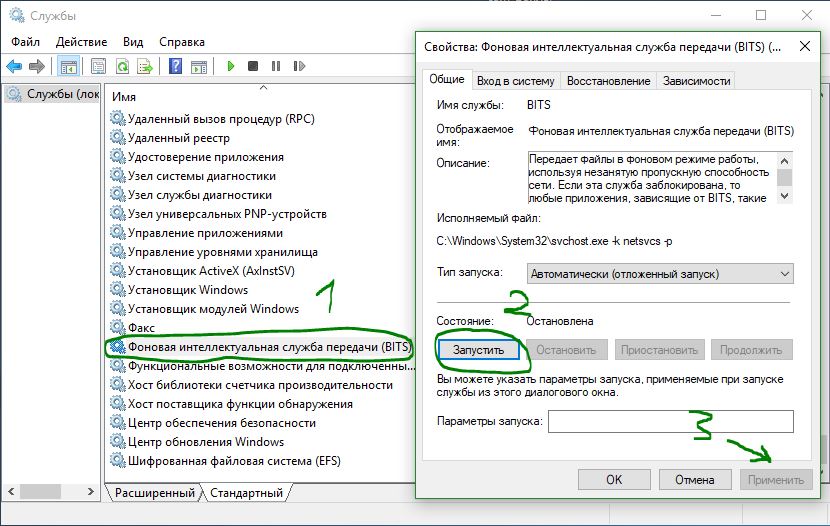



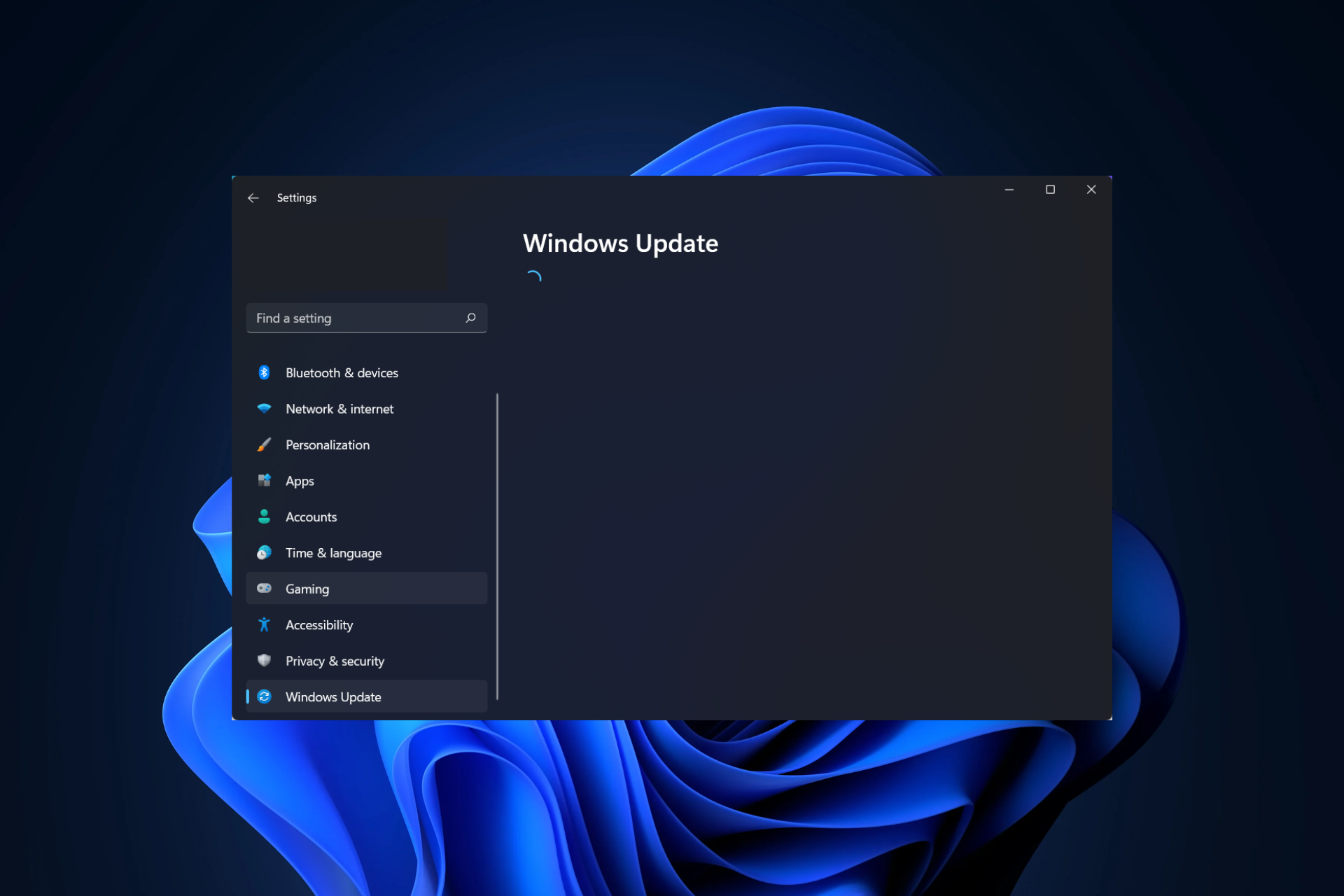

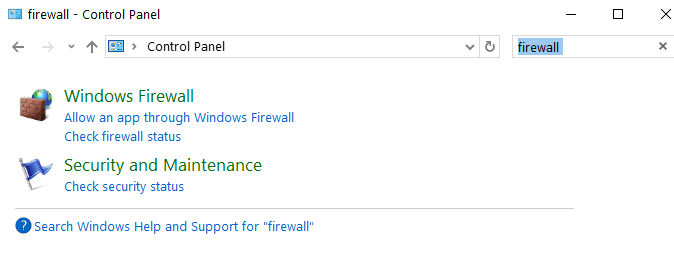
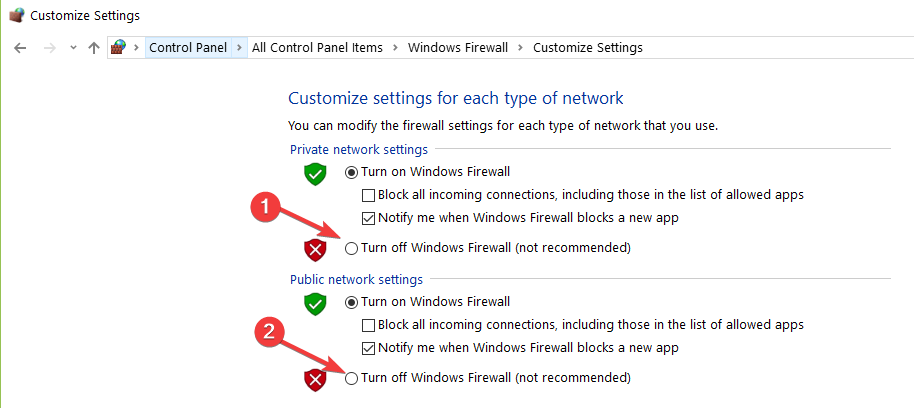
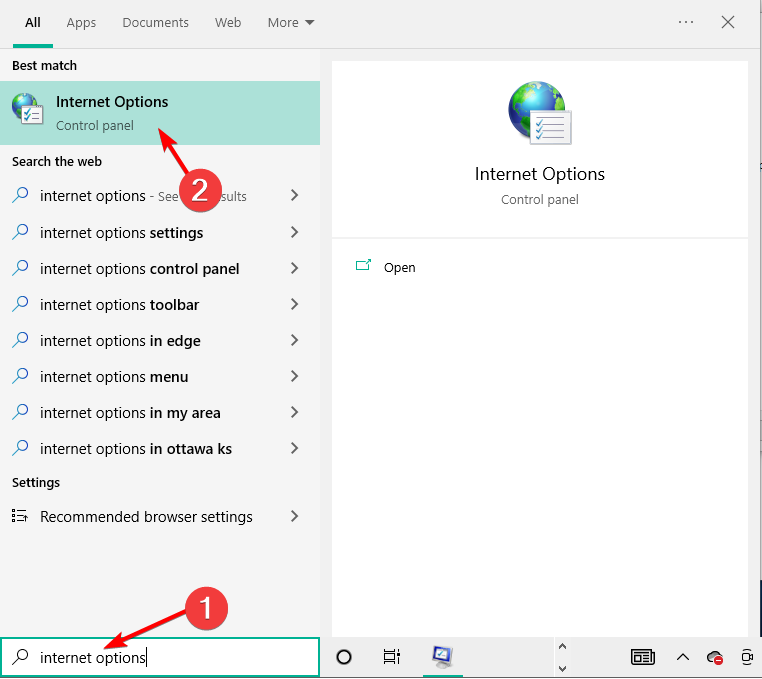
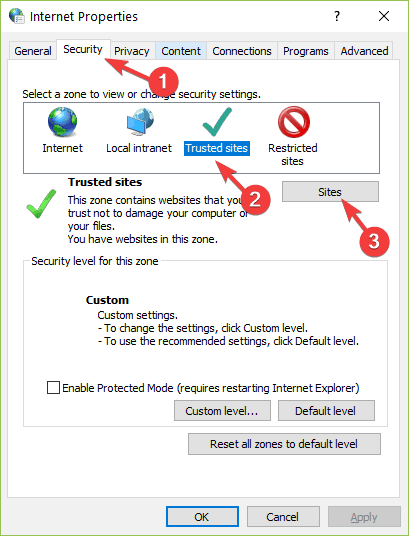
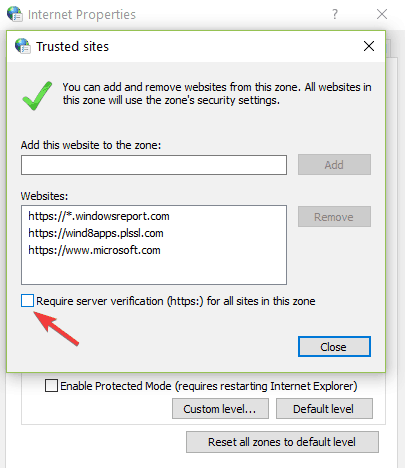
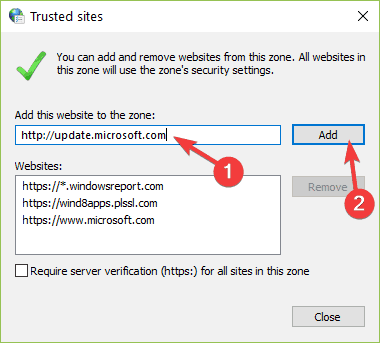
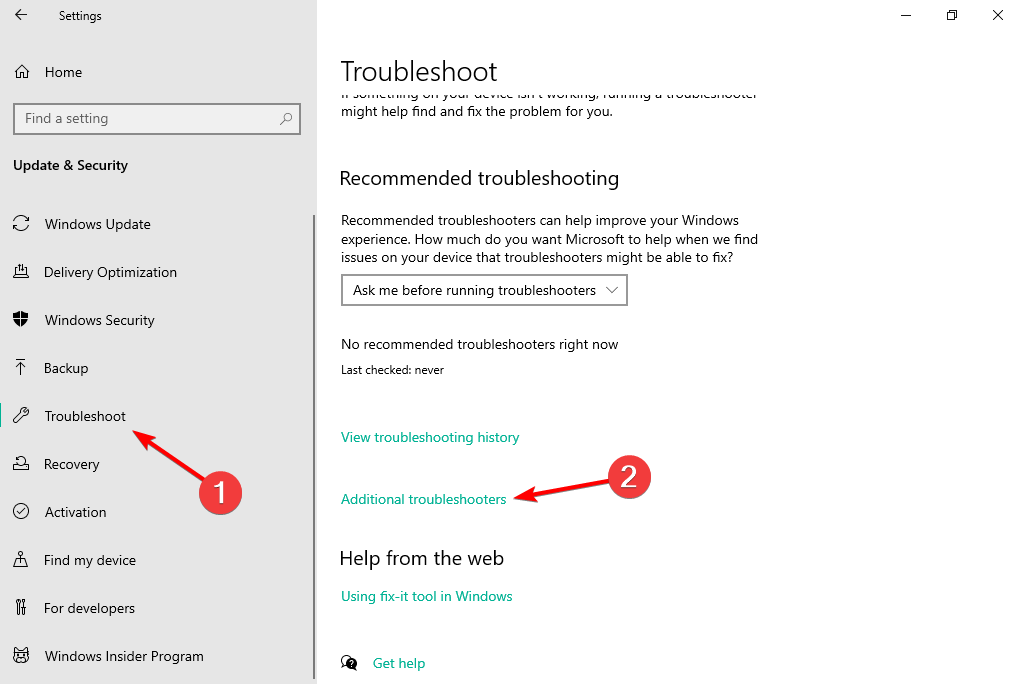


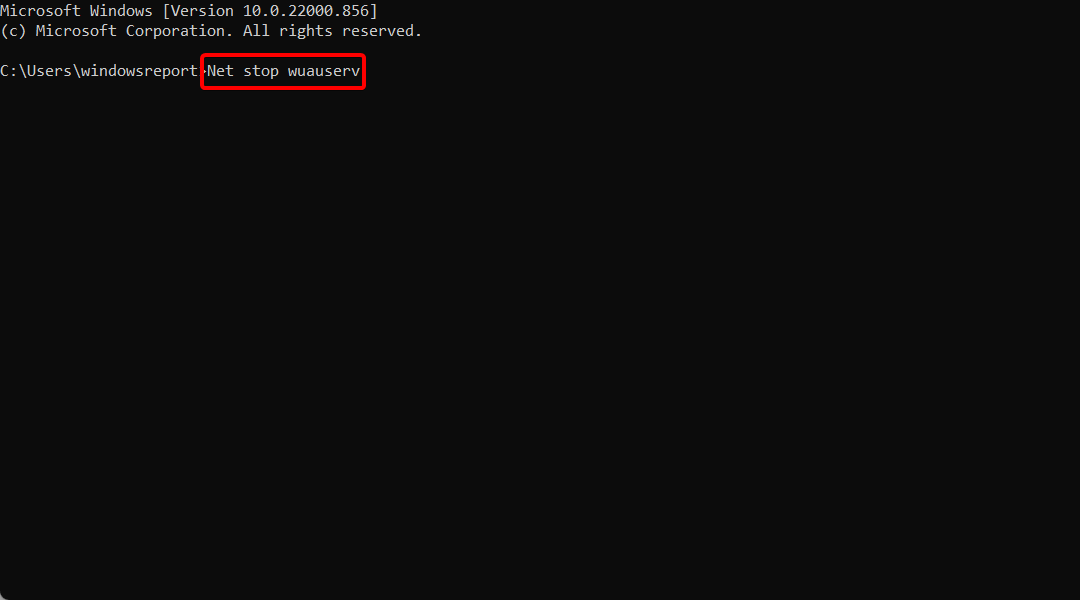
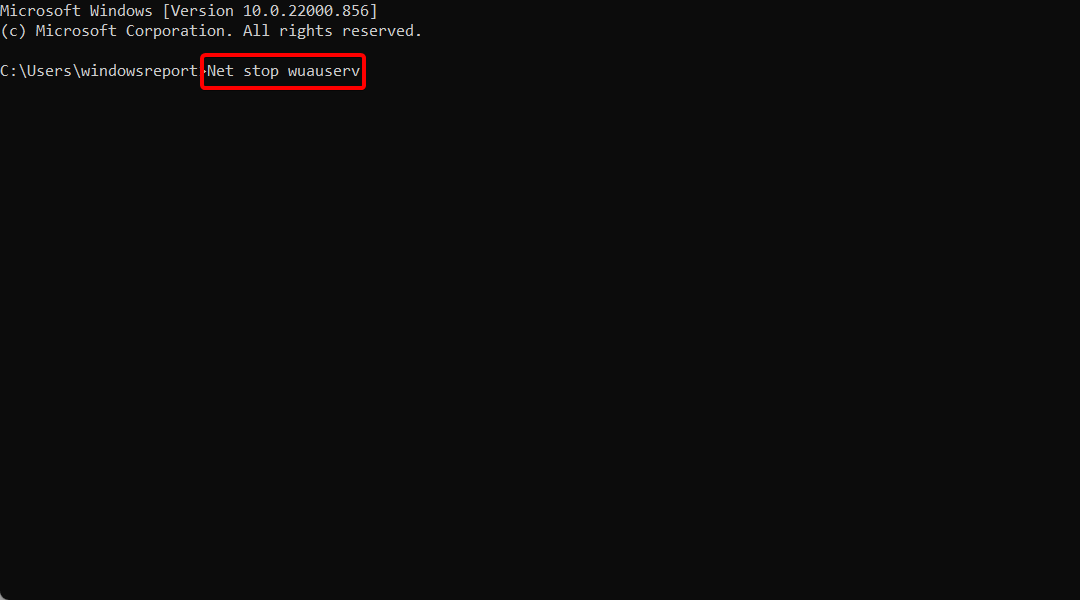


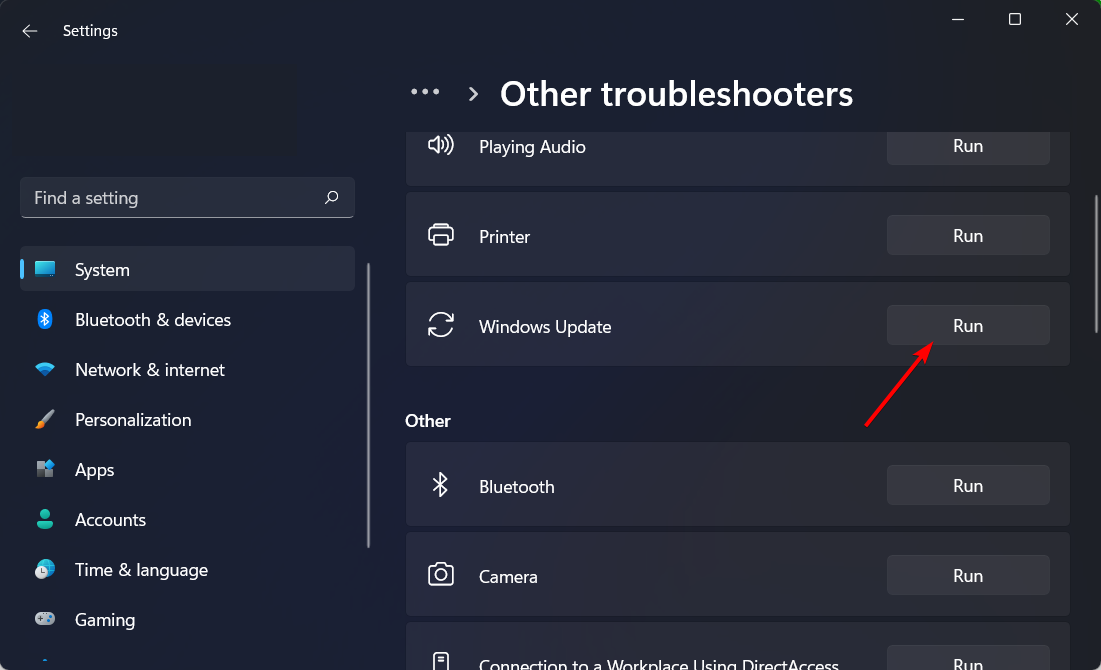
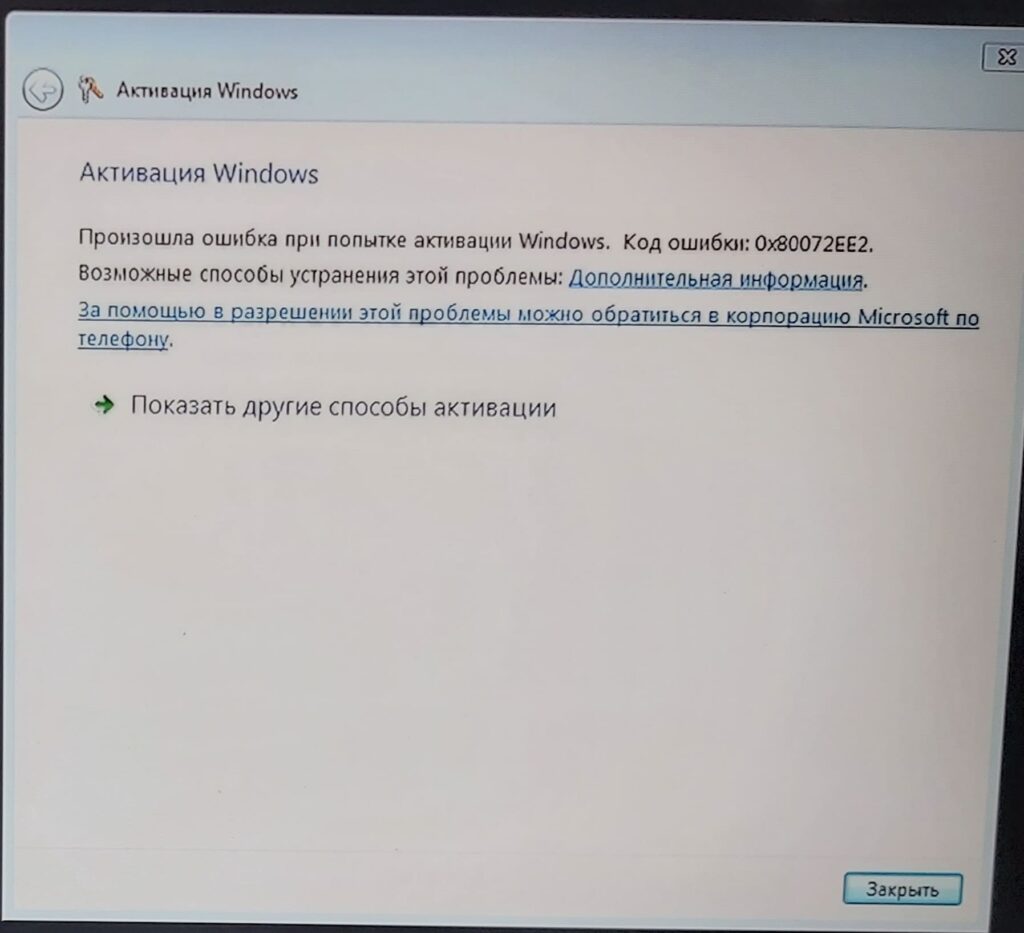











 1 пользователь поблагодарил Mike2022 за этот пост.
1 пользователь поблагодарил Mike2022 за этот пост.